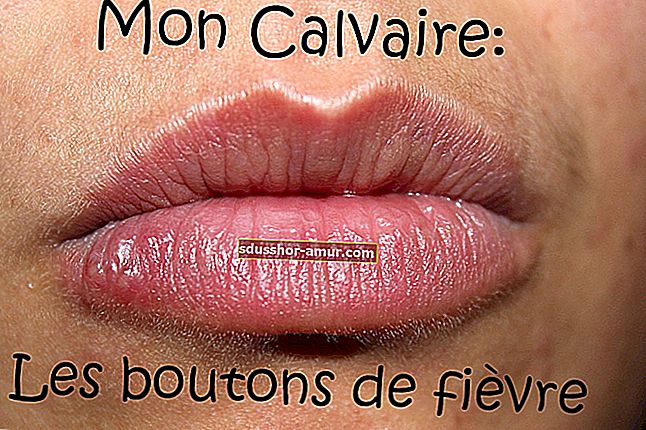На работе мы отправляем десятки или даже сотни писем в день.
Результат: некоторые уходят слишком быстро и отправляются по ошибке.
А вот и драма.
К счастью, как и в Gmail, в Microsoft Outlook 2016, 2013 и 2010 есть возможность отменить отправку электронного письма и удалить его /
Вот как это сделать за 6 маленьких шагов
1. Перейдите в «Отправленные».

2. Дважды щелкните сообщение, отправку которого хотите отменить, чтобы открыть его в новом окне.
3. На вкладке сообщений нажмите «Действия», затем «Отозвать это сообщение».

4. Теперь у вас есть 2 варианта:

- Отменить отправку этого сообщения . Если получатель не открыл его, он исчезнет из его почтового ящика, и он никогда его не увидит.
- Отмените и замените это электронное письмо другим . Затем вы можете изменить или дополнить свое предыдущее электронное письмо, которое будет отправлено повторно, чтобы заменить первое.
Установите флажок ниже, чтобы получать уведомления о том, сработала ли отмена письма. В этом случае вы получите подтверждение по электронной почте для каждого получателя.
И вот, теперь вы знаете, как восстановить электронное письмо, отправленное в Outlook. Не все так сложно, правда?
Теперь поторопитесь, потому что, если ваш получатель прочитал сообщение, вы не сможете отменить отправку!
Наконец, обратите внимание, что отмена не обязательно сработает, если вы отправили электронное письмо на почтовый ящик Gmail / Yahoo или если у получателя есть iPhone / Blackberry / Android.
Твой ход...
Вы пробовали этот совет для напоминания о сообщении в Outlook? Сообщите нам в комментариях, сработало ли это для вас. Нам не терпится услышать от вас!
Тебе нравится этот трюк? Поделитесь им с друзьями на Facebook.
Также, чтобы узнать:
Наконец, совет по отмене отправки почты (Gmail).
20 советов, как превратить любого в Excel Pro.